前言
KVM虚拟化部署概念及应用不在赘述,本次主要针对在物理机中安装KVM虚拟机的过程
过程
一、前期准备
1.检查主机是否支持KVM
输出非0值表示支持
egrep -c '(vmx|svm)' /proc/cpuinfo如图:

2.检查cup的支持情况
apt-get install -y cpu-checker
kvm-ok如图:

3.检查系统内核kvm模块
lsmod | grep kvm4.安装虚拟管理软件
apt-get install -y qemu qemu-kvm
apt-get install -y libvirt-daemon-system libvirt-daemon bridge-utils
apt-get install -y virtinst virt-manager virt-viewer5.开启libvirtd 服务
systemctl restart libvirtd
systemctl status libvirtd二、配置物理机的网络桥接
1.配置网络桥接接口
Unbuntu 20.04 网络配置文件 cat /etc/netplan/* yaml文件
如下:
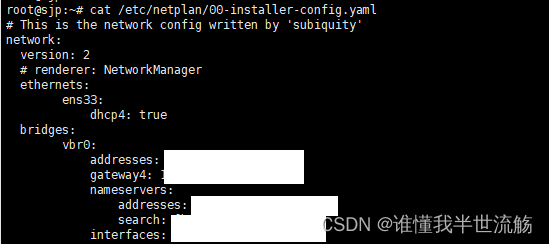
重新应用配置文件,让刚才配置的文件进行生效:
netplan apply2.关闭防火墙
systemctl stop ufw
ufw disable三、安装kvm虚拟机
1、配置环境变量及设置客户端可连接
export DISPLAY={自己的ip}
xhost +2.创建虚拟硬盘
qemu-img create -f qcow2 /home/disk/sjp-test1.img 200G3. 创建虚拟机
virt-install --name=test1 \
--virt-type=kvm \
--vcpus=1 \
--memory=20480 \
--disk /home/disk/c-test1.img,cache=none,sparse=true,bus=virtio \
--cdrom=/home/ubuntu-20.04.6-live-server-amd64.iso \
--network network=default,model=e1000 \
--network bridge=vbr0,model=e1000 \
--graphics vnc,listen=0.0.0.0 \
--console pty,target_type=virtio \
--autostart –v执行命令后进入后台安装
通过下面命令,进入虚拟机安装界面
Virsh console sjp-test1后序界面进入虚拟机安装,不在赘述过程,
等待安装完成即可
4.查看已安装的虚拟机
virsh list –all 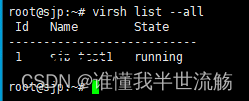
这证明已经安装成功
5.重启虚拟机进行登录虚拟机
virsh destroy test1
virsh start test1 执行命令后按回车键进行登录
自此,KVM虚拟机安装成功
四、KVM虚拟机网络配置
1. 对虚拟机网络文件进行编辑
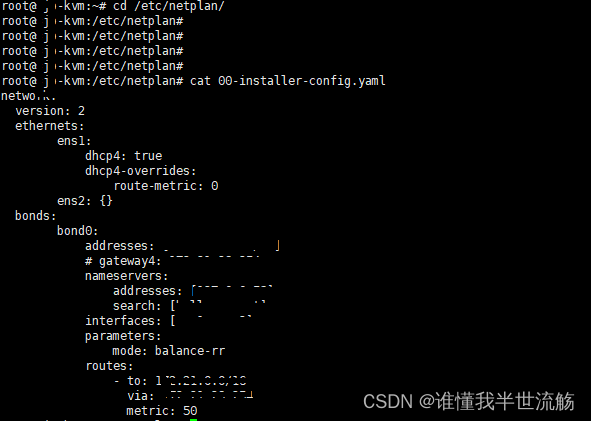
2.重新应用配置文件
netplan apply自此,KVM虚拟化部署KVM虚拟机安装完成。后序补充其他部署方面的内容。






















 1840
1840











 被折叠的 条评论
为什么被折叠?
被折叠的 条评论
为什么被折叠?








